Intensiteit/contrast aanpassen met voorbeeldpatronen (printerstuurprogramma)
U kunt de intensiteit en het contrast aanpassen op basis van het resultaat van een patroonafdruk.
Wanneer u de kleurbalans, de intensiteit of het contrast van een document wijzigt, drukt de functie voor patroonafdruk de resultaten van de aanpassing af in een lijst, samen met de aanpassingswaarden.
Selecteer de handmatige kleuraanpassing
Selecteer op het tabblad Afdruk (Main) de optie Handmatig (Manual) voor Kleur/Intensiteit (Color/Intensity) en klik op Instellen... (Set...).

Het dialoogvenster Handmatige kleuraanpassing (Manual Color Adjustment) wordt geopend.
Selecteer patroonafdruk
Schakel het selectievakje Een patroon afdrukken voor kleuraanpassing (Print a pattern for color adjustment) op het tabblad Kleuraanpassing (Color Adjustment) in en klik op Voorkeuren voor patroonafdruk... (Pattern Print preferences...).
Stel patroonafdruk in
Wanneer het dialoogvenster Patroonafdruk (Pattern Print) wordt geopend, stelt u de volgende items in en klikt u daarna op OK.
- Aan te passen parameters (Parameters to Adjust)
- Selecteer Intensiteit/Contrast (Intensity/Contrast).
- Papierformaat printer (Printer Paper Size)
-
Selecteer het papierformaat dat u wilt gebruiken voor de patroonafdruk.
 Opmerking
Opmerking- Afhankelijk van het geselecteerde papierformaat op het tabblad Pagina-instelling (Page Setup) kunt u sommige formaten mogelijk niet selecteren.
- Aantal patrooninstanties (Amount of Pattern Instances)
-
Selecteer Grootst (Largest), Groot (Large) of Klein (Small) om het aantal af te drukken patronen te selecteren.
 Opmerking
Opmerking- Grootst (Largest) en Groot (Large) kunnen niet worden geselecteerd als bepaalde papierformaten of uitvoerpapierformaten zijn geselecteerd.
- Kleurvariatie tussen instanties (Color Variation Between Instances)
-
Stel de hoeveelheid kleurvariatie tussen aangrenzende patronen in.
 Opmerking
Opmerking- Groot (Large) is ongeveer tweemaal zo groot als Middel (Medium) en Klein (Small) is ongeveer half zo groot als Middel (Medium).
Controleer de afdrukresultaten van de patroonafdruk
Selecteer OK op het tabblad Kleuraanpassing (Color Adjustment) om het dialoogvenster Handmatige kleuraanpassing (Manual Color Adjustment) te sluiten.
Selecteer Afdruk (Main) op het tabblad OK en voer daarna de afdruk uit. Op de printer wordt een patroon afgedrukt waarin de intensiteit en het contrast die u hebt ingesteld de middelste waarde is.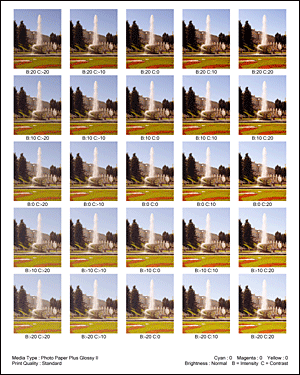
Pas de intensiteit en het contrast aan
Bekijk de afdrukresultaten en selecteer de afbeelding die u het best bevalt. Geef vervolgens de nummers voor intensiteit/contrast die onder die afbeelding worden weergegeven op in de velden Intensiteit (Intensity) en Contrast op het tabblad Kleuraanpassing (Color Adjustment).
Schakel het selectievakje Een patroon afdrukken voor kleuraanpassing (Print a pattern for color adjustment) uit en klik op OK. Opmerking
Opmerking- U kunt de intensiteit en het contrast ook instellen op het tabblad Snel instellen (Quick Setup) door Foto afdrukken (Photo Printing) te kiezen bij Veelgebruikte instellingen (Commonly Used Settings) en vervolgens Kleur/intensiteit handmatig aanpassen (Color/Intensity Manual Adjustment) te kiezen bij Extra functies (Additional Features).
Voltooi de configuratie
Klik op OK op het tabblad Afdruk (Main).
Wanneer u vervolgens afdrukt, wordt het document afgedrukt met de intensiteit en het contrast die zijn aangepast door de functie voor patroonafdruk.
 Belangrijk
Belangrijk
- Wanneer Een patroon afdrukken voor kleuraanpassing (Print a pattern for color adjustment) is geselecteerd op het tabblad Kleuraanpassing (Color Adjustment), zijn de volgende items niet beschikbaar voor selectie:
- Afdrukvoorbeeld (Preview before printing) op het tabblad Afdruk (Main)
- Nietmarge (Stapling Side) en Marge instellen... (Specify Margin...) op het tabblad Pagina-instelling (Page Setup) (als Dubbelzijdig afdrukken (Handmatig) (Duplex Printing (Manual)) is ingesteld, kan alleen Nietmarge (Stapling Side) worden ingesteld.)
- U kunt alleen een patroon afdrukken als de instelling Pagina-indeling (Page Layout) op het tabblad Pagina-instelling (Page Setup) Normaal formaat (Normal-size) of Zonder marges (Borderless) is.
- Deze functie is mogelijk niet beschikbaar, afhankelijk de toepassingssoftware.

